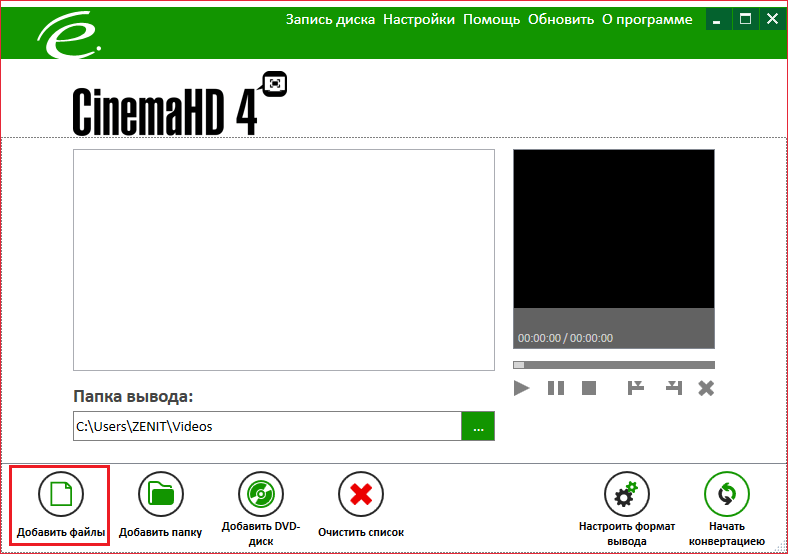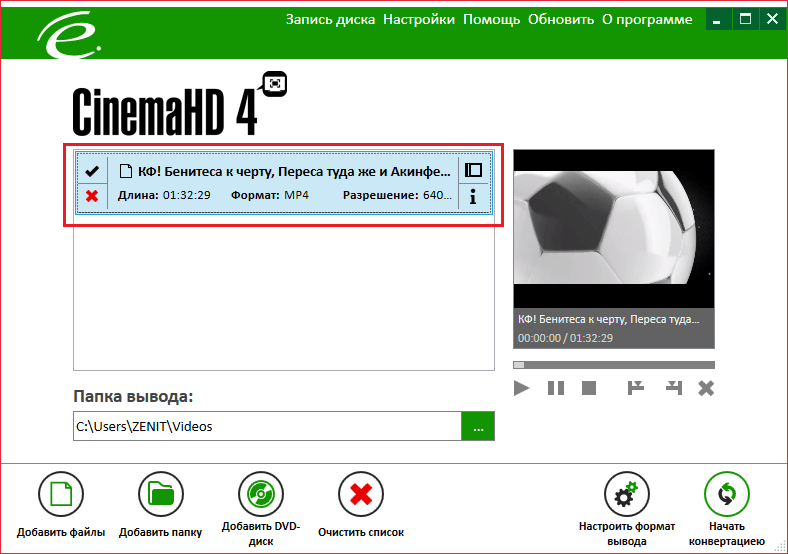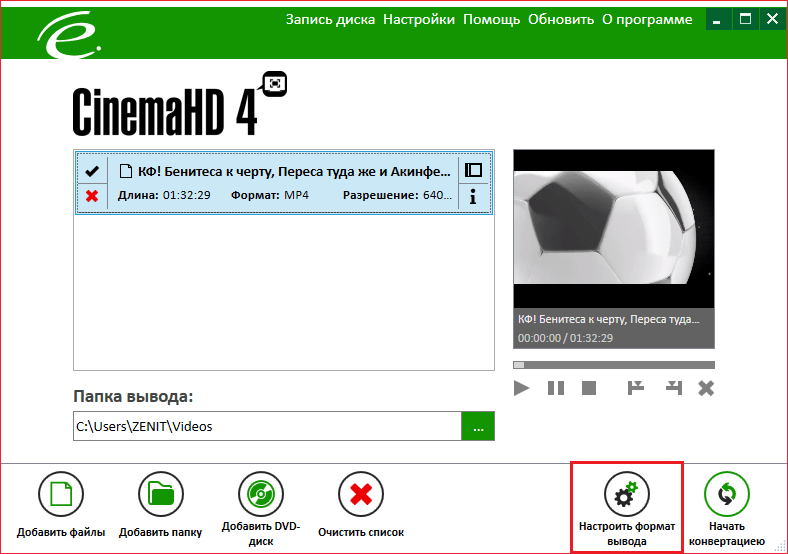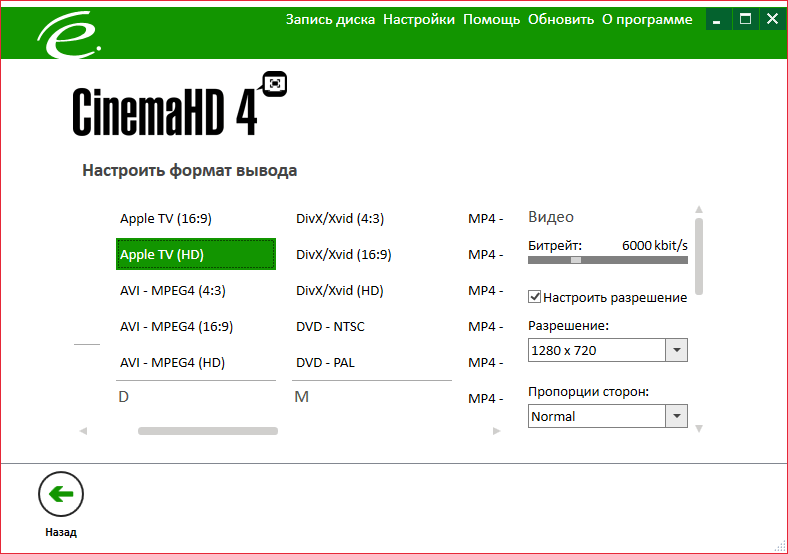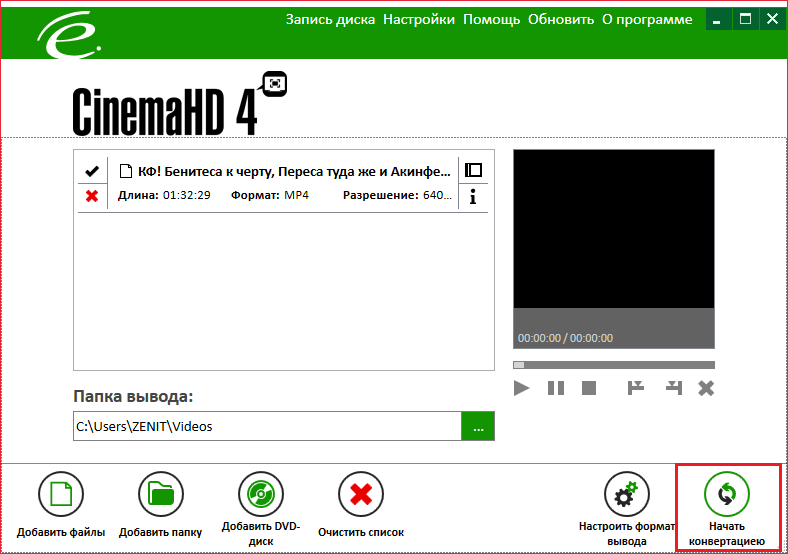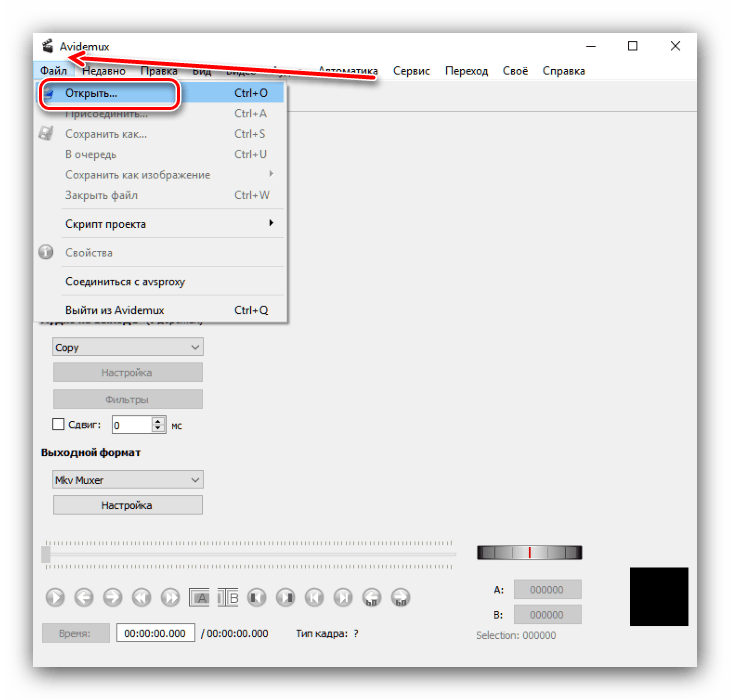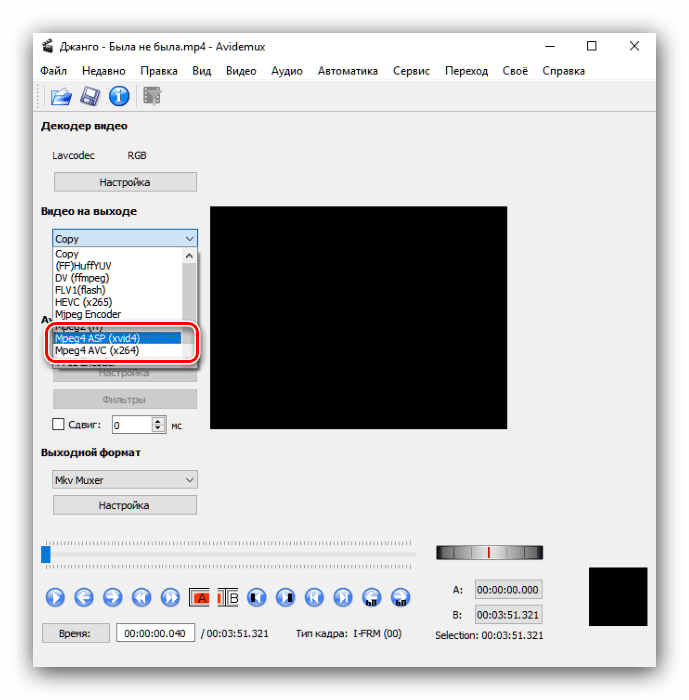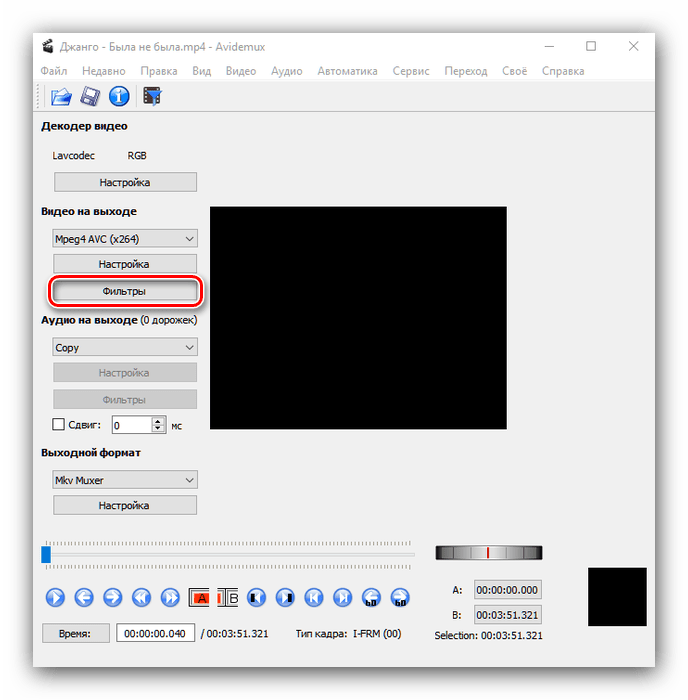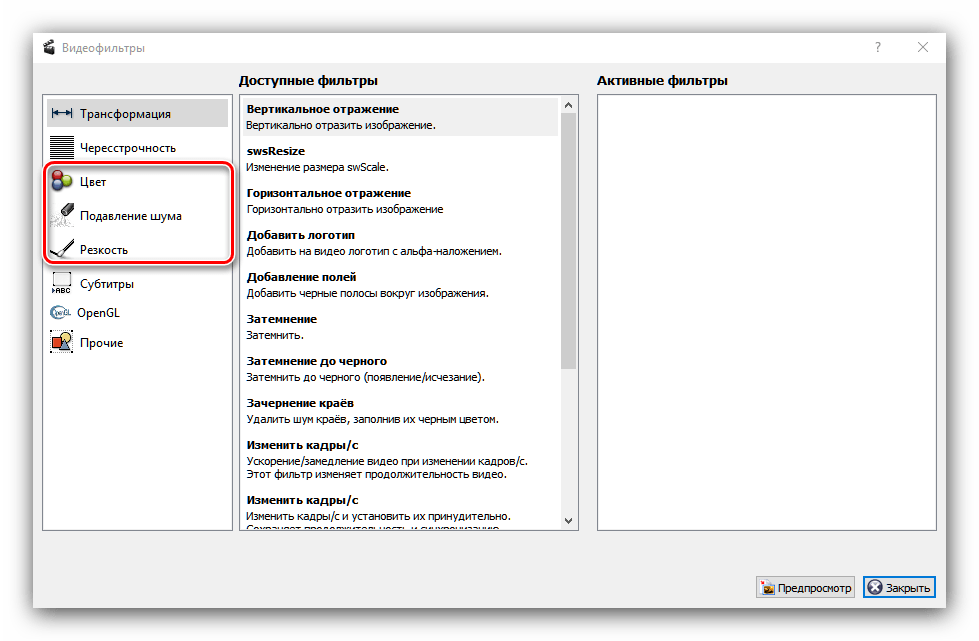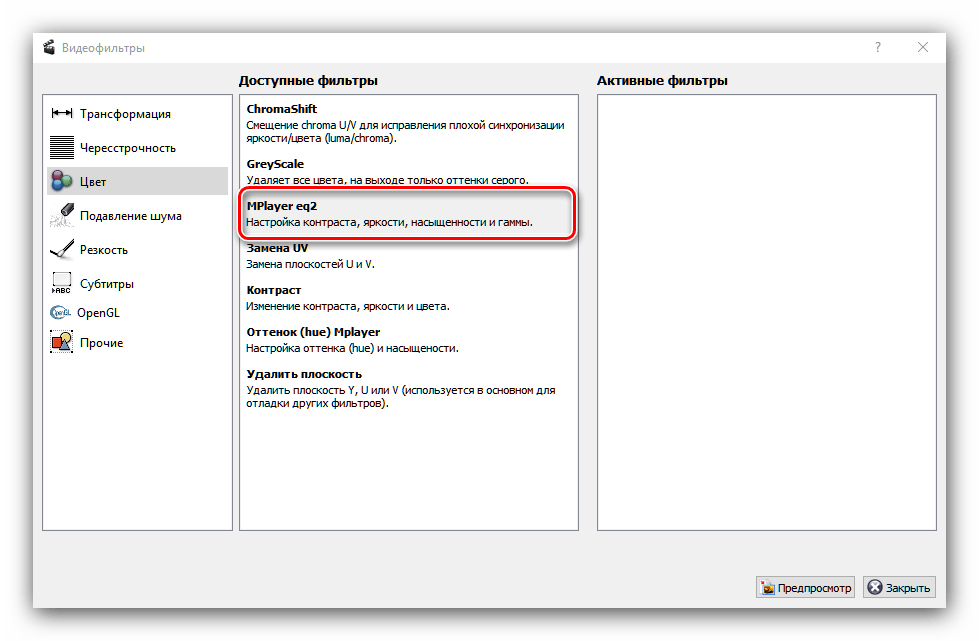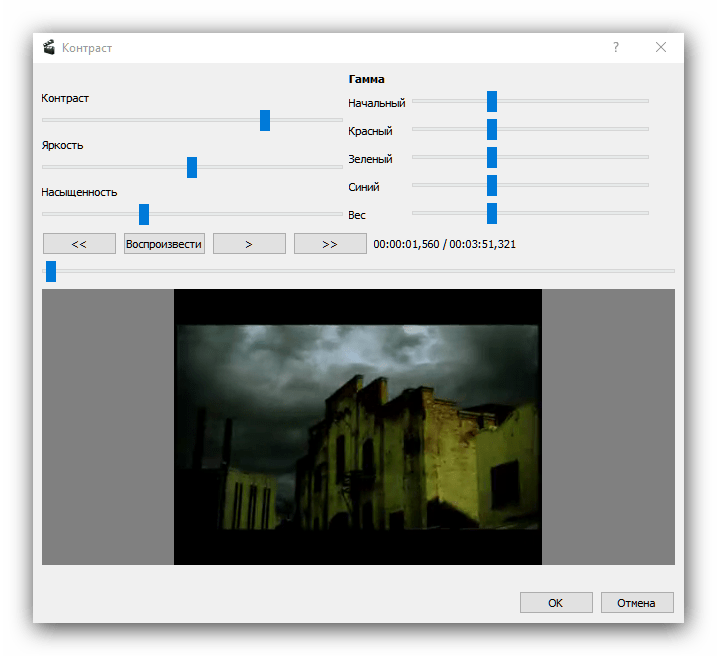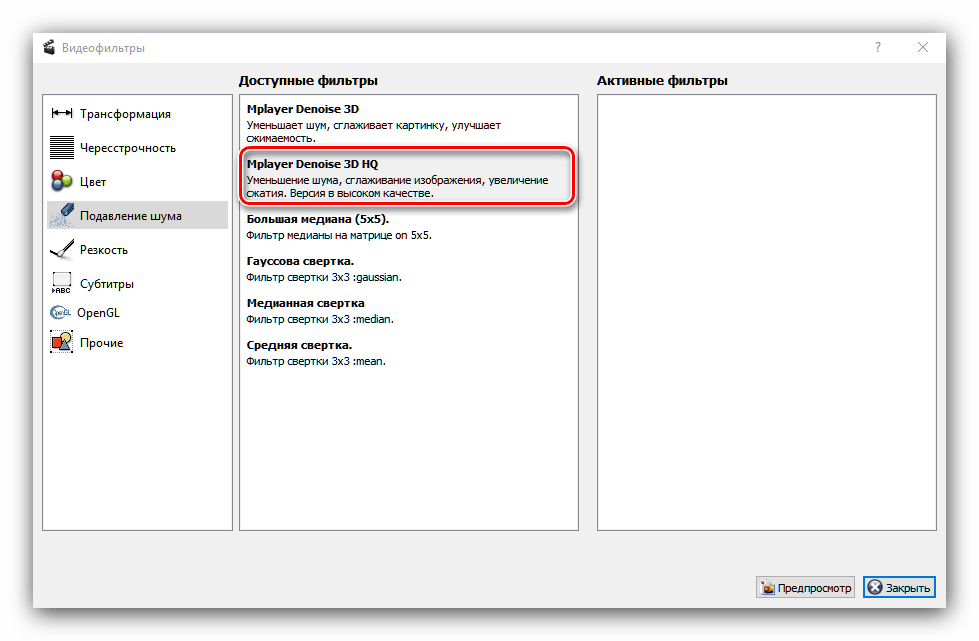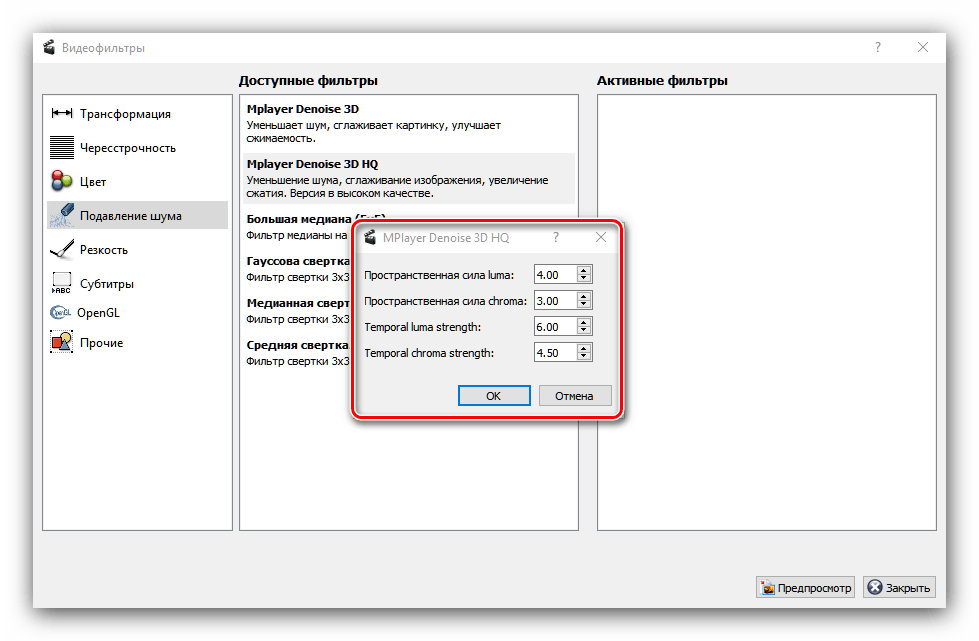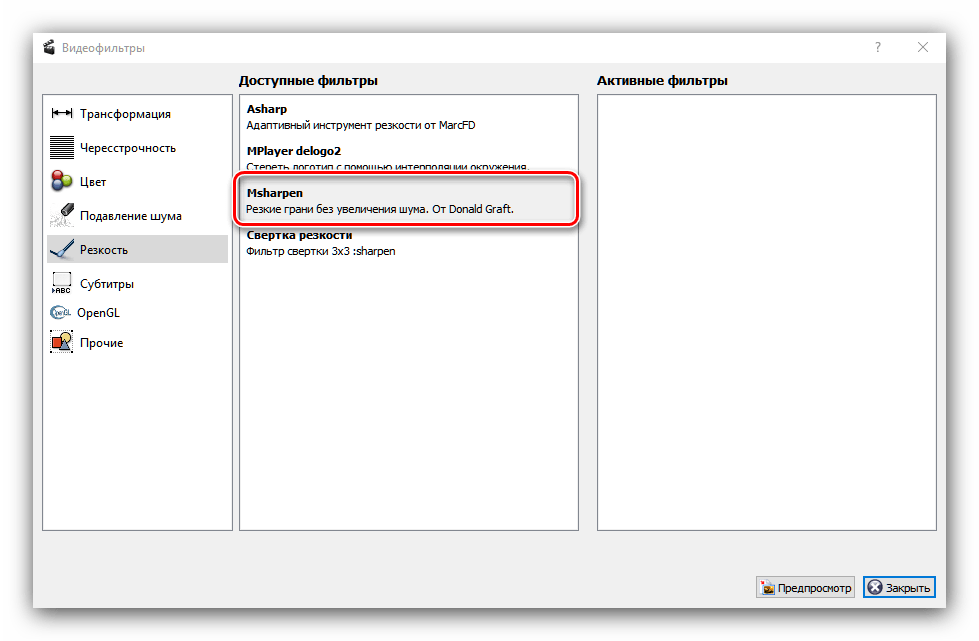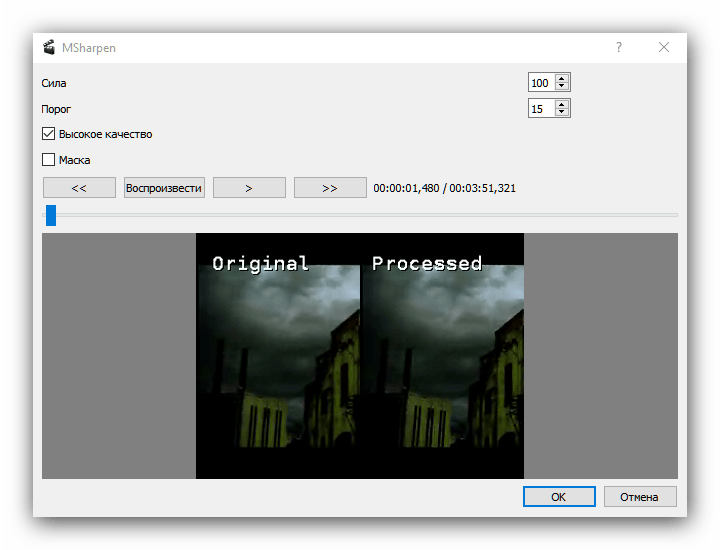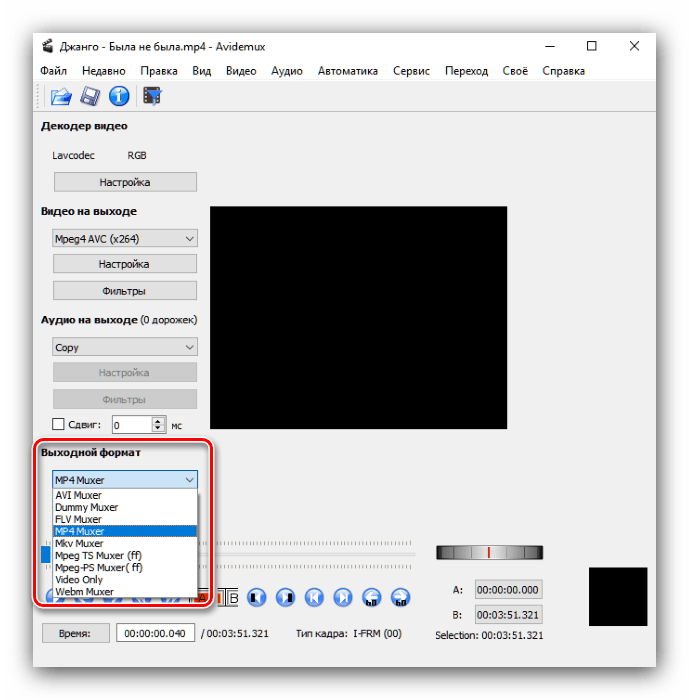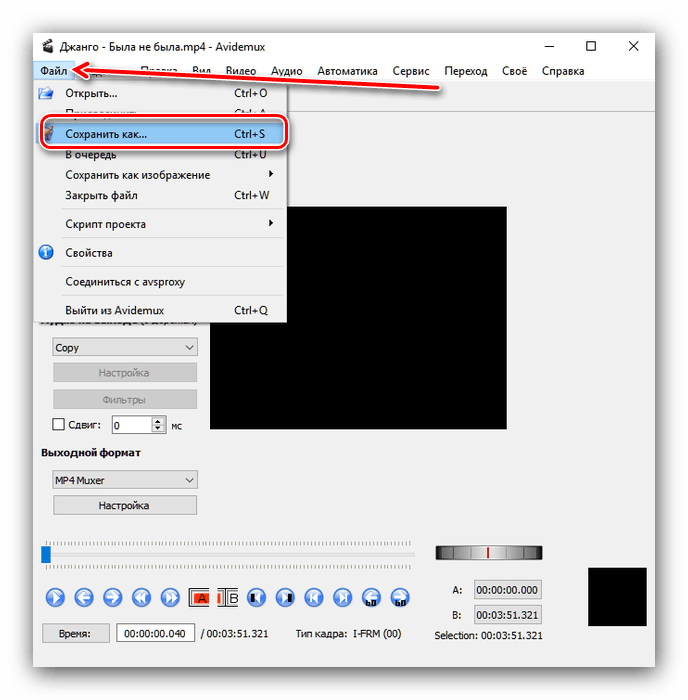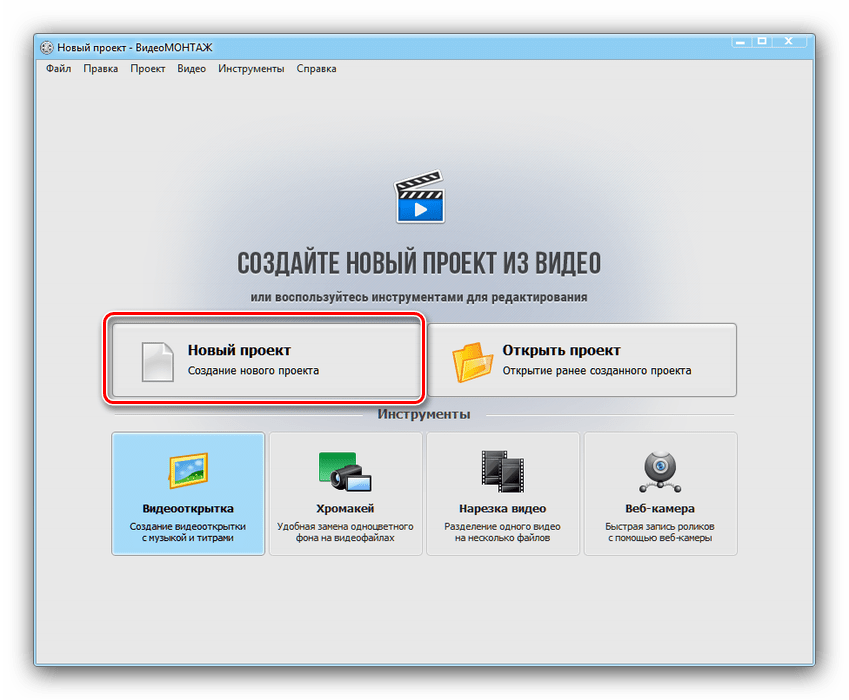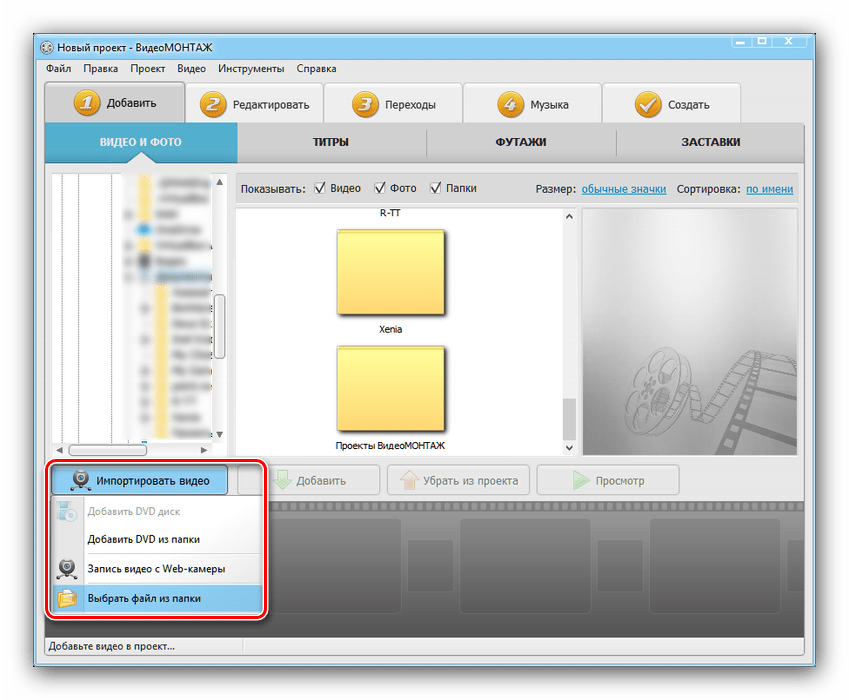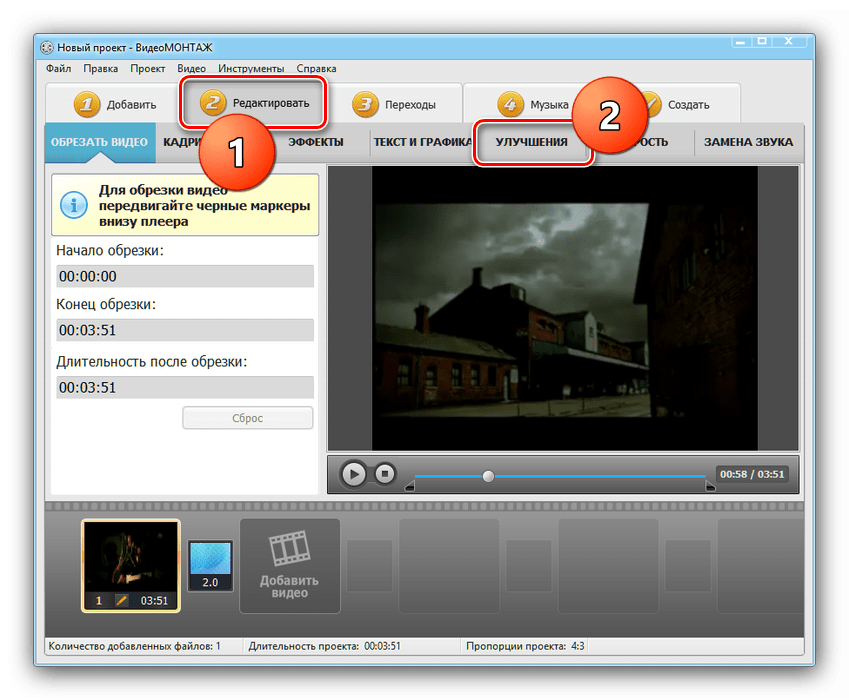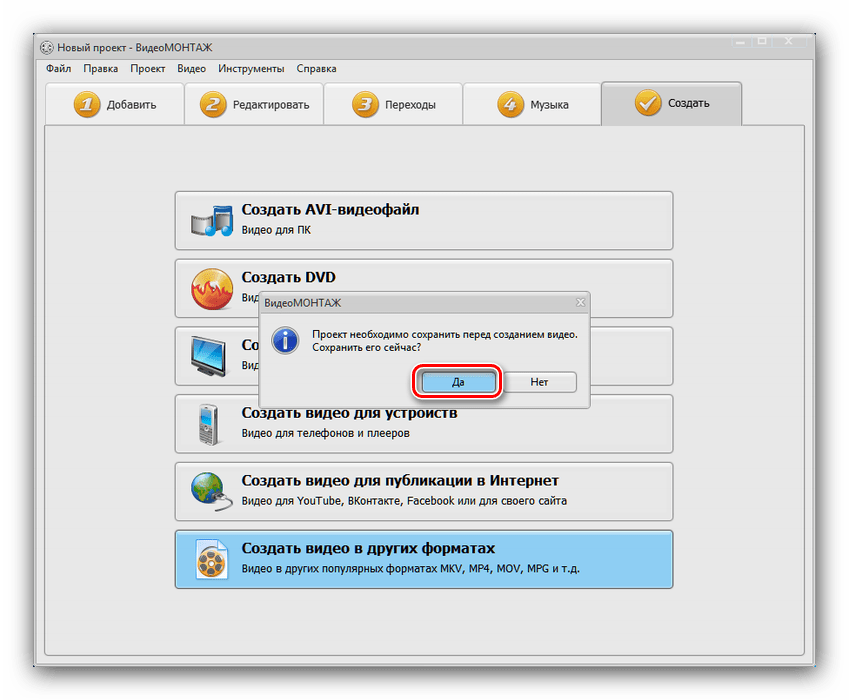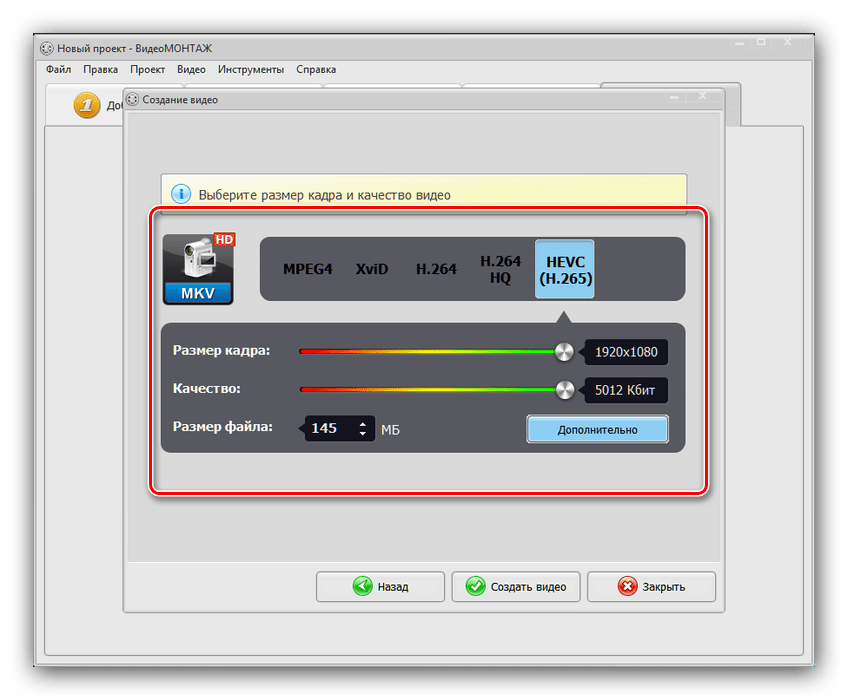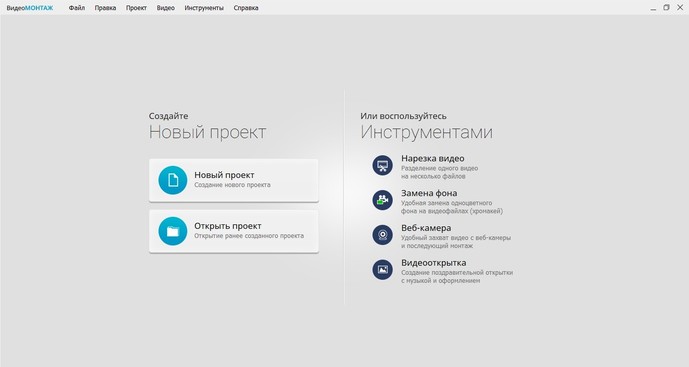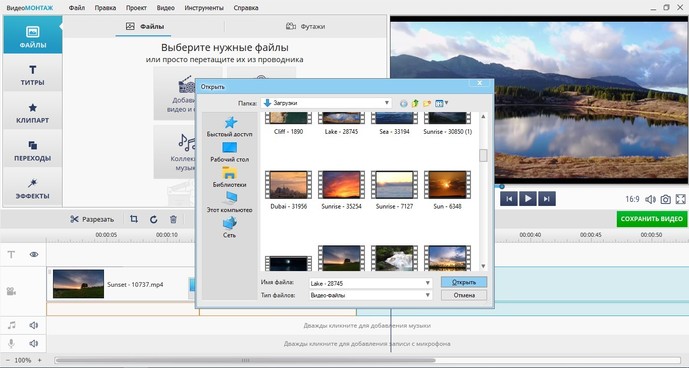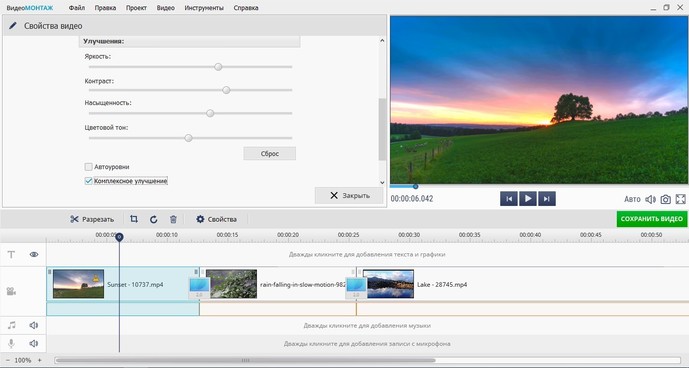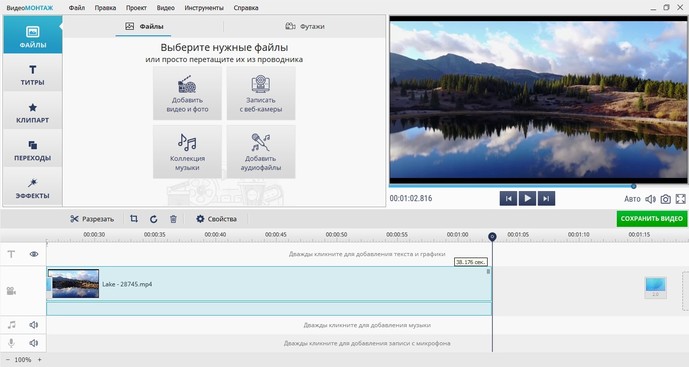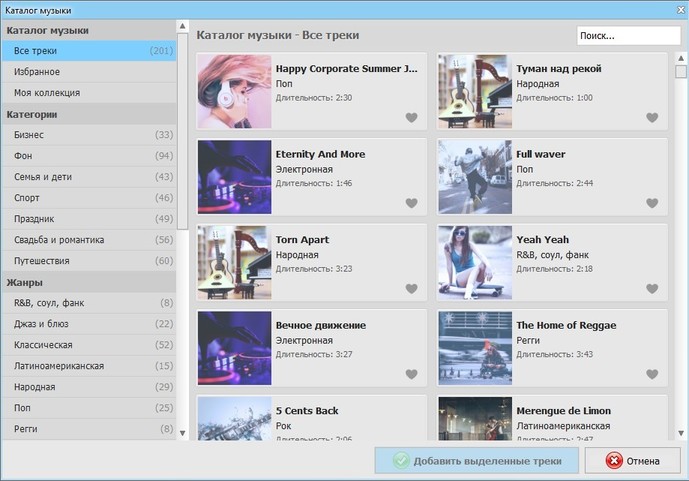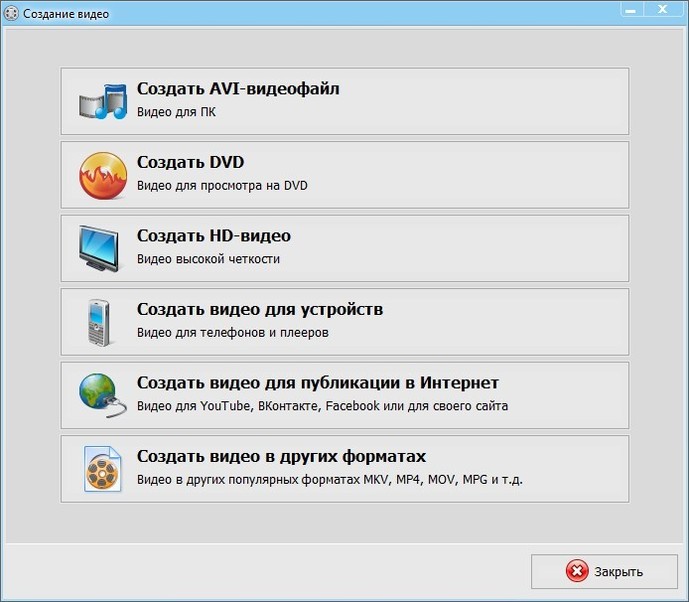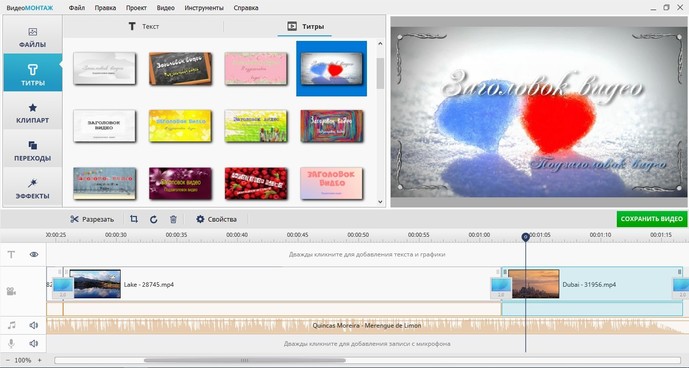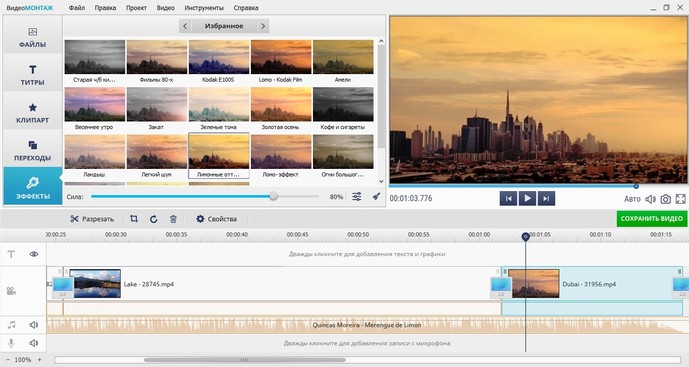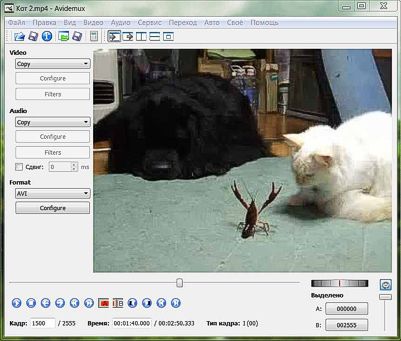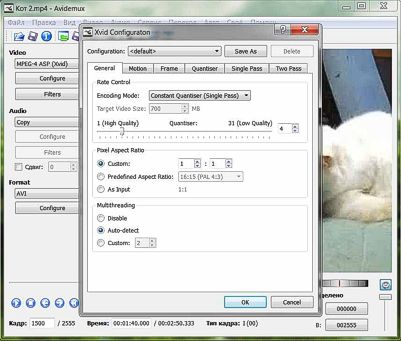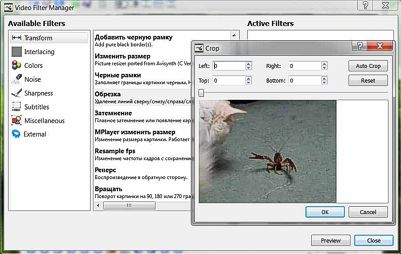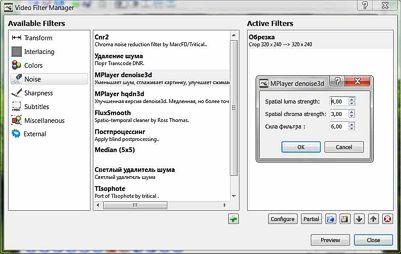Как сделать качество видео хуже
Как сжать видео
В этом уроке я покажу как сжать видео, то есть уменьшить его размер без потери качества. Рассмотрим бесплатные способы: онлайн сервисы, компьютерные программы, приложения для телефона.
Справка: как происходит сжатие
Также следует подобрать подходящее разрешение для комфортного воспроизведения. Ведь если смотреть фильм или сериал на небольшом экране (например, на компьютере), то вы не ощутите разницу в качестве между 4К и Full HD. Хотя размер будет отличаться в разы.
Видео в высоком качестве, а, значит, и в большом размере, может притормаживать на маломощной технике.
Перед уменьшением размера имеет смысл посмотреть свойства файла. Так легче понять, насколько высоки значения разрешения, битрейта, частоты кадров.
Для этого щелкните правой кнопкой мышки по файлу, в контекстном меню откройте «Свойства».
Перейдите на вкладку «Подробно». В разделе «Видео» будет показана информация о ролике.
Способ 1: онлайн сервисы
Онлайн сервисы – это специальные сайты в интернете, которые умеют сжимать и изменять формат видео. Они просты в использовании, но имеют ограничение по объему загружаемого ролика – он должен быть не более 2-3 ГБ. Для файлов большего размера используйте специальные программы (см. далее).
Видео конвертер
Главное окно сервиса разделено на три части:
Добавить файл можно как с папки компьютера, так и с помощью ссылки на источник в сети. После загрузки выберите один из предложенных форматов:
В настройках разрешения подберите один из предложенных пресетов под ваше устройство.
Затем щелкните по кнопке «Настройки» для выбора кодека. Также здесь можно указать размер, на основе которого будет производиться компрессия.
По завершению настроек кликните «Конвертировать» для запуска процесса. Дождитесь окончания и скачайте готовый файл.
Онлайн видео конвертер
Дождитесь окончания и сохраните полученный файл.
Convertio
Сервис позволяет добавить файл с компьютера или указать ссылку на источник.
После загрузки щелкните на раскрывающийся список форматов и выберите один из предложенных в разделе «Видео».
Нажмите на значок «шестеренки» для входа в настройки компрессии.
В поле «Изменить размер» укажите разрешение меньше исходного (для наилучшей компрессии).
Остальные пункты можно не изменять.
Кликните «ОК» для применения настроек. Затем нажмите «Конвертировать» для запуска процесса и сохраните готовый файл.
Способ 2: специальные программы
Для компрессии фильмов и сериалов в высоком разрешении понадобится одна из специальных программ. Учитывайте, что сжатие объемного и длинного ролика займет определенное время (в зависимости от мощности ПК).
Рассмотрим несколько бесплатных программ, которые ничем не хуже платных аналогов.
Format Factory
Format Factory (Фабрика форматов) – одна из самых популярных и производительных бесплатных программ для конвертирования с функциями редактирования видео.
В части «Профиль» можно выбрать один из подобранных профилей с заданными настройками компрессии.
Можно вручную указать кодек, разрешение, битрейт и другие параметры.
Минусы : не полный русский перевод программы.
Any video converter
Дополнительно в программе есть настройка для обрезки ненужных фрагментов.
Минусов за время работы не обнаружил.
Handbrake
Handbrake – кроссплатформенная программа с открытым исходным кодом, работающая на Windows, Linux, MacOS. Отлично подойдет для уменьшения размера ролика и его загрузки в облачное хранилище или на YouTube. Есть портативная версия, не требующая установки.
Добавить видео в окно можно двумя способами: перетянуть в главное меню или через кнопку «Файл».
В программе уже есть предварительные настройки сжатия. Они доступны через пункт «Preset».
Для примера выберем настройку для загрузки в YouTube.
Переходим на вкладку «Видео» и настраиваем частоту кадров. Вполне достаточно указать частоту 24.
По умолчанию программа пытается обрезать черные края по бокам и не всегда правильно. Чтобы отключить эту функцию, открываем вкладку «Размеры», устанавливаем переключатель в «Пользовательский» и задаем все значения по нулям.
В настройках размера проверяем, чтобы разрешение соответствовало исходному.
Указываем папку для сохранения, кликнув по кнопке «Выбрать».
Дополнительно проверьте, чтобы разрешение на выходе было mp4, так как иногда программа устанавливает m4v.
Жмем «Начать кодирование» в верхней части программы и дожидаемся завершения процесса.
Miro Video Converter
Предназначена для уменьшения размера видео на мобильные устройства.
Также разрешение можно указать вручную в настройках.
Как сжать видео на телефоне
Современный смартфон может выполнить сжатие не хуже, чем ПК. Для этого есть специальные приложения. Установить их можно в Google Play (на Android) и App Store (на iPhone).
Рассмотрим несколько бесплатных приложений для Android. Я постарался выбрать самые простые и не требовательные в работе, с минимальным количеством рекламы.
Видео сжатие (Video Compress)
Простая и понятная в работе программа, которая умеет сжимать и обрезать видео на смартфоне. Установить можно из Google Play по ссылке.
Главное окно приложения показывает каталог папок, в которых находятся ролики.
В следующем окошке нажмите на значок «Сжатие видео».
Появится список вариантов с указание качества и примерного размера файла на выходе.
На вкладке «Обычай» можно установить пользовательское разрешение и битрейт.
Нажмите «Сжатие видео» для старта и дождитесь завершения.
Video Transcoder
Приложение с расширенными настройками, в котором можно выбрать кодек, установить разрешение, битрейт и указать другие параметры. Для установки из Google Play перейдите по ссылке.
В главном окне тапните по кнопке «Select video» и выберите файл в галереи. Откроются настройки:
Для старта компрессора нужно тапнуть по кнопке «Encode».
Video Dieter2
Самое простое и не требовательное приложение, которое отлично подойдет владельцам устаревших смартфонов. Для установки из Google Play перейдите по ссылке.
При старте откроется галерея с записями. После выбора ролика вы сможете:
Затем нажмите по значку киноленты в центре для запуска кодирования.
Автор: Илья Курбанов
Редактор: Илья Кривошеев
Дата публикации: 14.06.2020
Как изменить качество видео на YouTube
При просмотре большинства видеороликов на площадке YouTube можно самостоятельно выбирать качество, в котором будет воспроизводиться данная видеозапись. Безусловно, каждый пользователь хочет смотреть видео в самом высоком качестве, которое только доступно.
Однако бывает так, что качество видеоролика не изменяется. Сегодня разберемся с возможными причинами, из-за чего может не изменяться качество видеозаписи. Помимо этого, я вам расскажу, как изменить качество видео в ютубе на компьютере и телефоне.
Почему качество видео не меняется?
Если у вас хотя бы раз бывало так, что вы пытаетесь повысить качество видеоролика, а он просто не прогружается, то это могло быть по этим причинам:
В том случае, если видеоролик не прогружается в желаемом качестве, лучше всего в настройках видео выбрать вариант качества – «автонастройка». При таком выборе интернет площадка YouTube самостоятельно подберет пользователя подходящее качество транслируемой записи.
Как настроить качество видео?
На интернет площадке YouTube достаточно просто изменить качество просматриваемого видеоролика. Чтобы это сделать, необходимо будет выполнить несколько простых действий. Ниже будет представлен правильный алгоритм действий для некоторых видов устройств.
На компьютере
Чтобы поменять качество видео на ютубе через персональный компьютер, придется действовать согласно такому порядку действий:
На телефоне
Множество пользователей предпочитают наслаждаться видеороликами на ютубе через своё мобильное устройство. Поэтому, ниже будет рассмотрен порядок действий по изменению качества видеозаписи через айфон и Android устройство.
Android
Если пользователь устройства с операционной системой Android захочет изменить качество видеозаписи в приложении YouTube, то ему необходимо будет проделать следующие действия:
iPhone
Через айфон тоже можно изменить качество видеоролика, опубликованного на платформе YouTube. Чтобы это сделать, понадобится выполнить несколько элементарных действий:
Мобильная версия (через браузер)
Выше были рассмотрены способы для официального приложения от интернет площадки YouTube. Если у пользователя нет такой программы, и он привык к просмотру ролик через мобильную версию сайта, то для изменения качества видеозаписи ему придется сделать такие действия:
Подводя небольшой итог сегодняшней инструкции, можно сказать, что в изменение качества видеозаписи на площадке YouTube нет ничего сложного. Пользователю нужно лишь знать правильный набор действий. Помимо этого, вы теперь узнали основные причины, по которым, вероятно, не получается изменить качество у конкретной видеозаписи на ютубе.
Как исправить плохое качество видео
Далеко не всегда качество видео, заснятое порой даже на хорошую камеру, бывает отличным. Есть много факторов, которые влияют на качество, и порой ничего нельзя поделать. Однако с помощью специальных программ можно этот показатель уже после съемки, и в данной статье будет рассказываться именно о том, как это сделать.
Как повысить качество видео
Обычно для улучшения картинки видеоролика следует применять видеоредакторы. Поставленную цель будем решать с помощью трёх программ: CinemaHD, Avidemux и ВидеоМОНТАЖ.
Способ 1: CinemaHD
CinemaHD — это очень простая программа, которая имеет множество функций, и практически все они служат для улучшения качества видео и звука. Решить нашу сегодняшнюю задачу с ее помощью можно в пару кликов, и далее будет показано, как это сделать.
- Чтобы загрузить видео в программу, нажимаем на кнопку «Добавить файлы».
Выбираете в стандартном окне файл, качество которого вы хотите улучшить, и нажимаете на него левой кнопкой мыши. Справа на экранчике должно появиться его превью.
В этом окне настраиваем качество видео. Вы можете выбрать любой формат и настроить ползунки справа так, как вам угодно, хоть на максимум выставить, но толку от этого мало — видео просто станет больше весить. Лучше всего выбрать формат с HD и больше ничего не трогать — так вы сможете максимально улучшить видео плохого качества.
После этого возвращаемся назад и нажимаем «Начать конвертацию».
Ждем, пока программа завершит конвертацию, и после этого можно будет наслаждаться видео с максимально улучшенным качеством.
Благодаря алгоритму действий, рассмотренному выше, можно сделать качество видео значительно лучше. Но если вы хотите поэкспериментировать с полосами прокрутки в настройках — пробуйте. Вполне возможно, что на каком-нибудь видео это действительно поможет добиться еще большего улучшения качества. Однако не стоит забывать, что размер видеофайла значительно возрастет, не говоря уже о времени его конвертации.
Способ 2: Avidemux
Бесплатный редактор Avidemux, знакомый пользователям систем на базе ядра Linux, позволяет улучшать качество видеороликов.
- После установки программы воспользуйтесь меню «Файл» – «Открыть», чтобы загрузить ролик.
Загрузив клип, используйте блок опций «Видео на выходе» – в выпадающем меню выбрать нужно любой вариант MPEG4.
После этого должны стать активными кнопки «Настройка» и «Фильтры», нажмите на последнюю.
За улучшение качества ролика отвечают три категории фильтров: «Цвет», «Подавление шума» и «Резкость».
Начнём с цвета. Больше всего можно добиться задействованием фильтра «Mplayer eq2», выберите его.
Используйте ползунки для настройки RGB и гаммы в картинке ролика. Универсальных параметров нет, для каждого видео нужно подбирать значения на глаз. В этом очень помогает возможность предпросмотра клипа: нажимайте «Воспроизвести» и используйте клавиши управления проигрыванием.
Переходим к подавлению шума. Самый функциональный фильтр из этой категории – «Mplayer Denoise 3D HQ», выберите его.
Как и в случае с цветом, подходящих для всех вариантов значений нет, придётся тоже подбирать на глаз. К сожалению, отсутствует и предпросмотр применения фильтра, поэтому можно применить стоковые значения, проверить состояние ролика и корректировать исходя из них.
Далее переходим к резкости. Лучшим вариантом будет фильтр «Msharpen».
Как и в случае с другими фильтрами, подходящие параметры нужно подбирать вручную. К счастью, поддерживается предпросмотр воспроизведения и наложение маски для контроля за работой.
После применения всех фильтров вернитесь в главное меню программы (кнопка «Закрыть» в окне с фильтрами), после чего выберите выходной формат ролика в соответствующем меню. Для лучших результатов рекомендуется использовать варианты «MP4 Muxer» или «Mkv Muxer».
Для сохранения результатов обработки используйте «Файл» – «Сохранить как».
В зависимости от выбранного выходного формата и размера ролика процесс сохранения может занять время. По его окончании получите улучшенное видео.
Пользоваться приложением Авидемукс сложнее, чем предыдущим решением, однако оно обеспечивает более качественный результат при грамотном применении.
Способ 3: ВидеоМОНТАЖ
Также в решении нашей сегодняшней задачи поможет приложение ВидеоМОНТАЖ от российского разработчика.
- Выберите вариант «Новый проект».
Соотношение сторон оставьте по умолчанию.
После того как новый проект будет создан, нажмите на кнопку «Импортировать видео» и выберите вариант «Выбрать файл из папки».
После выбора и загрузки целевого видеоролика в панели вкладок выберите «Редактировать» – «Улучшения».
После сохранения проекта станет доступно окошко экспорта. Оно отличается для разных типов форматов, но все пункты объяснены, и выгрузить результат получится без проблем.
ВидеоМОНТАЖ представляет собой компромиссное решение между CinemaHD и Av >Заключение
Рассмотренные в статье способы улучшения качества видео нельзя назвать полноценным и гарантированно эффективным решением, однако для большинства пользователей и в большинстве случаев подобного будет более чем достаточно.
Отблагодарите автора, поделитесь статьей в социальных сетях.
Отсняли интересный видеоматериал, но при просмотре оказалось, что качество картинки не особенно радует? Не огорчайтесь! С помощью хорошего софта для монтажа и обработки роликов можно легко исправить ситуацию! Скачайте новый видеоредактор ВидеоМОНТАЖ, в котором можно эффективно устранить дефекты видеоклипа. Из статьи вы узнаете, как улучшить качество видео и почерпнёте секреты и хитрости успешного монтажа.
Содержание:
Редактируем ролик в ВидеоМОНТАЖе
Эффективно обрабатывать клипы в нашем редакторе получится даже у тех, кто ни разу не работал с подобным софтом. Меню проработано таким образом, чтобы вам было понятно, что делает каждая кнопка, каждый бегунок. Всего несколько простых действий – и проблемный ролик превращается в отменный фильм.
ШАГ 1. Скачиваем софт
Первым делом следует скачать софт с официального сайта. Подождите, пока закончится загрузка дистрибутива и установите софт на компьютер с помощью Мастера Установки. На рабочем столе найдите ярлык и кликните по нему дважды. В открывшемся окне нажмите «Новый проект» и задайте соотношение сторон видеоролика.
Стартовое окно программы
ШАГ 2. Добавляем видео
Самое время добавить в проект видеролик. Программа для обработки видео позволяет просматривать все папки компьютера, не покидая редактор. Найдите видеоматериал, который хотели бы обработать, и перетащите на таймлайн. Вы можете брать в проект сразу несколько файлов.
Добавляем видео в редактор
ШАГ 3. Исправляем дефекты
1. Тёмная нечёткая картинка
Если вы снимали материал в плохо освещённом помещении, изображение может получиться тёмным, со смутно различимыми деталями. Программа для улучшения качества видео ВидеоМОНТАЖ поможет убрать неприятный дефект. Перейдите во вкладку «Редактировать» и выберите раздел «Улучшения». Передвигайте бегунки яркости, насыщенности и контраста, добиваясь наилучшей картинки. Более гибко настроить качество помогут кривые.
Настраиваем яркость, контраст, насыщенность
2. Некорректная цветовая гамма
Если вам кажется, что цвета в видеоклипе отображаются неправильно, имеет смысл выполнить цветокоррекцию. Всё в том же разделе «Улучшения» найдите настройки цветового тона. Двигая ползунок, выравнивайте цвета, пока они не будут выглядеть наиболее естественно.
Вы можете значительно улучшить видеоматериал всего парой кликов. В разделе «Улучшения» отметьте галочкой «Автоуровни» и/или «Комплексное улучшение». Кроме того вы можете устранить эффект дрожащих рук, выбрав стабилизацию изображения.
3. Лишние фрагменты
Если в кадр попали ненужные объекты или в ролике есть лишние эпизоды, справиться с ними позволят функции кадрирования и обрезки. Обе они находятся во вкладке «Редактирование».
Обрезаем лишний фрагмент
4. Скорость воспроизведения
Хочется, чтобы не слишком интересный материал проигрывался быстрее, например, чтобы хозяйка нарезала торт за пару секунд? Или, наоборот, хотите насладиться моментом нежного поцелуя? Тогда кликните по вкладке «Скорость». Двигайте бегунок, устанавливая, насколько нужно ускорить или замедлить воспроизведение.
5. Проблемы со звуком
Если вас не устраивает оригинальная звуковая дорожка, прибегните к помощи программы для улучшения качества видео. ВидеоМОНТАЖ позволяет заменить исходный звук на выбранный вами. Открывайте вкладку «Замена звука» и кликайте «Добавить аудио». Вам будет доступно два варианта: подобрать музыку из встроенной коллекции редактора или использовать собственную мелодию с компьютера.
Заменяем звук на видео
ШАГ 4. Сохраните клип
Закончив работу, нужно сохранить готовый фильм. Программа для монтажа видео позволяет подготовить видеоролик любого формата. Доступны AVI, MPEG, HD и другие расширения, вы сможете сделать клип под запись на DVD или для просмотра на мобильных устройствах.
Перейдите во вкладку «Создать», в появившемся списке отметьте предпочтительный формат. Теперь настройте параметры разрешения и качества и подождите, пока видеоролик сконвертируется.
Варианты сохранения видео
Сделайте фильм ярче
Иногда улучшение качества видео – это только начало. Если вам хочется получить по-настоящему эффектный и профессиональный фильм, стоит прибегнуть к инструментам для творчества. Их в видеоредакторе предостаточно:
1. Титры и заставки. Добавьте их в свою киноленту, чтобы она получила стильное обрамление. В коллекции программы найдётся масса красивых шаблонов. Останется только добавить приветственные и заключительные надписи, чтобы ваш фильм стал выглядеть более профессионально и завершённо.
Выберите титры и заставки
2. Плавные переходы. Красивая анимация на стыках между различными фрагментами видеоролика необходима, чтобы сгладить резкие скачки. Вы можете выбрать обычный переход, слегка размывающий границы, или подобрать более креативные варианты, если того требует задумка.
3. Красочные эффекты. Сделайте изображение особенным, использовав один из десятков интересных фильтров. Привнесите в видеоклип нежность акварели, винтажный шик или атмосферу любимого фильма! Встроенный каталог предложит несколько категорий эффектов на любой вкус, нужно лишь выбрать подходящий.
Наложите красивые эффекты
4. Текст и графика. Накладывайте на видеодорожку картинки или надписи, чтобы реализовать свои задумки. Коллекция потрясающих шрифтов порадует любителей креатива.
Делать видеоматериал лучше может каждый
С редактором ВидеоМОНТАЖ вы всегда будете знать, как повысить качество видео и как наложить музыку на видео. Отсутствие опыта работы в подобных программах не станет препятствием. Легко устраняйте дефекты, украшайте ролик фильтрами и анимацией, выбирайте удобный формат. Наш софт позволит создать по-настоящему отличный видеофильм, который вы будете с удовольствием просматривать снова и снова!
Cохраните себе статью, чтобы не потерять:
Видеоролики и фильмы в цифровом формате давно стали такой же привычной частью нашей жизни как электронные книги или e-mail. Их снимают практически все желающие на свои мобильники или фотоаппараты, а потом выкладывают на Youtube.com и других популярных ресурсах для всеобщего обозрения. Некоторые из таких роликов очень занимательные и их порой хочется сохранить, чтобы потом просмотреть на экране домашнего ЖК-телевизора. Однако вся беда в предельно низком качестве подобного видео, которое просто никак не хочет нормально «демонстрироваться» на 32 или 42-дюймовом экране. Сразу видны все шумы, «квадратики» и прочие издержки сильного сжатия файла. Тем не менее, есть и хорошая новость: с помощью программы-видеоредактора Avidemux качество таких роликов все-таки можно сделать достаточно приемлемым.
В Интернете сегодня найдутся тысячи статей и вопросов юзеров на тему редактирования цифрового видео плохого качества. В них красной нитью проходит одна несложная истина: если ролик был изначально выложен в сети с низким разрешением, малой частотой кадров и т. п. «плохими» параметрами, то сделать уже ничего нельзя. Большинство пользователей понимают это как «смертельный приговор» дорогому их сердцу видеосюжету. Мол, смотри как есть. При этом все знают, что есть громоздкие коммерческие программы-видеоредакторы, с помощью которых специалисты могут «вытянуть» практически любой ролик. Но разве нам, простым смертным, такие премудрости можно осилить.
Однако столь пессимистический взгляд справедлив лишь отчасти. В сети, при желании, можно найти несколько (не скажу, что их уж очень много) бесплатных видеоредакторов, с помощью которых даже дилетант способен заметно улучшить качество ценных для него роликов. И это вовсе не потребует от него каких-либо специальных навыков и больших затрат времени. Сегодня мы рассмотрим возможности видеоредактора Avidemux – бесплатного, небольшого по размеру и с интерфейсом на 18-ти языках, включая русский. Он работает не только с Windows, но и с операционными системами Linux, Mac OS X, FreeBSD и другими (для этого имеются специальные версии программы). Дистрибутив же последней Windows-версии 2.5.6 существует как в виде инсталлятора (10,5 Мб), так и portable-варианта (zip-архив 14,9 Мб). Если сравнить ее с платными аналогами, то это просто образец компактности и минимализма!
Тем не менее, функциональные возможности Avidemux вполне удовлетворят запросы 90% любителей сетевого видео. Ведь помимо самого распространенного формата видеофайлов AVI, программа также поддерживает ASF, Flash Video, Matroska, MPEG PS, QuickTime, MPEG-4, 3GPP и другие форматы как входные, а также Flash Video, Matroska (Beta), MP4, MPEG (VCD/SVCD/DVD compatible & separate) и OGM как выходные. Среди совместимых с данным редактором аудиоформатов – AAC, AC3, AMR narrow band, MP3, MP2, Vorbis, WAV PCM, WMA и другие. Иными словами, если вы скачали с сайта какой-либо видеоролик в формате FLV (Flash Video) или МР4, то вам не потребуется сперва конвертировать его в AVI, как того часто требуют другие бесплатные видеоредакторы, а можно сразу же «брать быка за рога» и начинать править файл по собственному вкусу.
Функциональные возможности Avidemux вполне удовлетворят запросы 90% любителей сетевого видео.
При загрузке видеоролика (команды главного меню «Файл» – «Открыть») первый его кадр появится в окне редактора. При этом, размер картинки можно легко менять, используя команды «Вид» – «Размер 1:1» («Размер 2:1 и другие). В нижней части окна находится ползунок, перемещая который, можно легко производить навигацию по всему ролику, выбирая нужные фрагменты. Рядом расположен ряд кнопок синего цвета, которые позволят вам запустить просмотр ролика, остановить его, а также менять кадр за кадром, максимально точно находя самый нужный. Особое внимание обратите на кнопки «А» и «В» – с их помощью можно выделять любой фрагмент ролика, а затем вырезать, копировать, удалять или вставлять его в нужное место фильма (команда «Правка» главного меню). Таким образом происходит монтаж вашего собственного фильма, который можно составить из самых разных роликов и сюжетов, идущих в любой последовательности.
Однако самое интересное в программе – это использование различных встроенных фильтров (их здесь имеется десятка три). Но чтобы ими воспользоваться, вам потребуется перекодировать ролик в другой формат. Например, вы открыли видео в формате MP4, и чтобы преобразовать его в AVI, следует в окошке «Video» в левой части экрана вместо команды «Copy» выбрать MPEG-4 ASP (Xvid). Внизу сразу станут активными кнопки «Configure» и «Filters». С помощью первой можно задать параметры перекодирования (количество проходов, разрешение, соотношение сторон и даже желаемый объем файла). А вот используя вторую кнопку «Filters», вы сразу получите доступ к встроенным фильтрам. Все они разбиты на 8 групп: Transform, Interlacing, Colors, Sharpness, Noise, Subtitles, Miscellaneous и Extrenal. Их названия не переведены, но даже школьного английского будет достаточно, чтобы понять, что речь здесь идет о трансформации размеров видео, изменении его цветов, резкости, удалении шумов, наложении субтитров и т.д.
Самое интересное в программе – это использование различных встроенных фильтров.
Так, в группе Transform содержится очень полезный фильтр «Обрезка», который удаляет черные линии со всех сторон кадра (если они есть) или просто обрезает его до нужных размеров. Достаточно нажать курсором мышки на названии фильтра, выбрать в открывшемся окошке нужные параметры отступов и использовать кнопку «Ок». После чего название этого фильтра появится в соседнем окне «Active Filters» (это значит, что данный фильтр уже применен), а нажав кнопку Preview, вы увидите достигнутый эффект до начала конвертации. Таким образом, можно добавлять в раздел активных самые разные фильтры, выставлять их параметры и просматривать в небольшом окошке предварительного просмотра видео полученный итоговый результат.
Среди других полезных фильтров следует выделить «Удаление шума» и «MPlayer denoise3d» (группа Noise), которые неплохо убирают мелкие помехи и сглаживают картинку. Поэкспериментировав с имеющимися параметрами, вы быстро найдете оптимальные значения. В группе Colors следует отметить фильтр «MPlayer hue», с помощью которого в ролике можно настроить оттенок и насыщенность цвета. В группе Interlacing имеется фильтр «Drop», который удаляет поврежденные кадры, а в группе Transform есть фильтр «Реверс», позволяющий воспроизводить ролик в обратную сторону.
Когда все нужные для редактируемого сюжета фильтры выбраны, настроены и активированы, а предварительная картинка видео вас устраивает, остается нажать кнопку «Close» для закрытия вкладки «Filters». После чего нужно использовать команды «Файл» – «Сохранить» – «Сохранить видео» и, задав место дислокации файла на диске и название перекодированного ролика, дождаться окончания процесса. Небольшой совет: при отработке разных фильтров и поиске оптимальных решений лучше использовать небольшой вырезанный фрагмент видео, а не фильм длиной 50-120 минут целиком. Тогда тестовый ролик, по которому потом можно будет корректировать весь фильм целиком, окажется в вашем распоряжении очень быстро – через 2-3 минуты.
Таким образом, с помощью видеоредактора Avidemux вы сможете легко подправить практически любой ролик, скачанный из сети или снятый самостоятельно. Конечно, HD-качество таким образом вы не получите, но зато уберете «квадратики», шумы, откорректируете цвета, яркость, контраст и еще много других разных параметров, делающих демонстрацию «плохого» видео на большом экране вполне реальной.
Сергей АЛЬБЕРТОВИЧ